如何使用 Touch ID 或 Face ID 锁定 Outlook for iPad
在这篇文章中,我们将向您展示如何使用Touch ID或Face ID锁定( Face ID)Outlook for iPad。即使您使用的是iPhone,也可以按照本教程进行操作。Outlook是一个非常方便的电子邮件客户端,您可以使用它来访问任何电子邮件服务。如果您有Outlook、Gmail等的电子邮件 ID,则可以在iPhone 和 iPad的Outlook应用程序中使用它。(Outlook)
可以借助指纹 ( Touch ID ) 或面容 ID(Face ID)锁定您的Outlook应用程序。但在您执行此操作之前,您需要在您的Apple设备上启用这些功能中的任何一个。
如何使用Touch ID或Face ID锁定(Face ID)Outlook for iPad
要使用Touch ID(Touch ID)或Face ID锁定Outlook for iPad 或 iPhone ,请按照以下步骤操作 -
- 验证您的设备上是否启用了Touch ID或Face ID 。
- 打开Outlook应用程序并转到设置(Settings)。
- 向下滚动(Scroll)到首选项(Preferences)部分。
- 切换需要 Touch ID 按钮。
首先,确保您的设备上启用了Touch ID或Facebook 。如果没有,您可以打开“设置”(Settings)应用并转到“触控 ID 和密码”(Touch ID & Passcode)选项。之后,点击添加指纹(Add a Fingerprint )选项,然后按照屏幕说明进行添加。如果您的设备不支持Touch ID,您可以添加Face ID。为此,您可以在“设置”(Settings)应用中找到类似的选项。
成功添加后,您可以打开Outlook应用程序并点击收件箱(Inbox)文本之前可见的主页按钮。(Home )或者,您可以从左向右滑动以展开菜单。之后,点击设置齿轮(Settings gear )按钮。

现在,向下滚动到底部,直到出现“首选项”(Preferences )部分。在这里,您可以找到一个名为Require Touch ID的选项。切换相应的按钮以启用它。

如果您使用的是 iPad Pro ,您将看到Face ID而不是Touch ID。打开它后,每当您打开Outlook应用程序时,您都会看到以下屏幕。
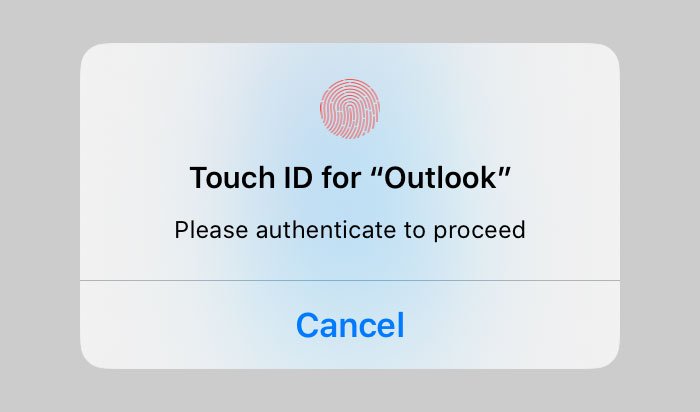
就是这样!
现在阅读(Now read):如何在适用于 Android 和 iPhone 的 Outlook 应用程序中添加多个帐户(How to add multiple accounts in Outlook app for Android and iPhone)。
Related posts
如何锁定OneDrive与Password,Touch ID or Face ID在iPad上
如何在 iOS 中使用密码或 Touch ID 锁定笔记
如何修复 Touch ID 在 Mac 上不起作用
如何在没有密码或面容 ID 的情况下解锁 iPhone
如何在戴着口罩的 iPhone 上使用面容 ID(无需 Apple Watch)
S2M 解释:Face ID 和指纹扫描如何工作?他们安全吗?
如何管理,编辑,查看用于iPad的Edge中的已保存的密码
9 款最佳 iPad 音乐应用
Apple iPadOS 评测:第一印象
如何在 iPad 上截屏或录制
如何在Outlook为iPad启用Dark Theme
如何修复 Scribble 在 iPad 上不起作用
iPad屏幕不旋转?试试这 10 个修复
如何在Microsoft Word and Excel中安装和使用加载项,用于iPad
2020 年您必须尝试的 9 款最佳 iPad 游戏
iPad 与 iPad Air:您应该知道的 4 个主要区别
iPhone Face ID 可以安全使用吗?
您的Digital ID name无法通过底层security system找到
如何在iPad Google Drive中保存Outlook email附件
每个 iPad 用户都应该知道的 iPadOS 的 6 大功能
